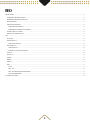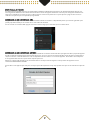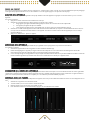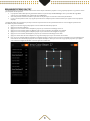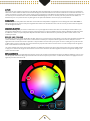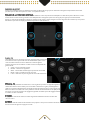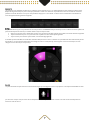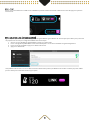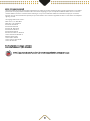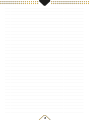Beamz USB DMX Interface Le manuel du propriétaire
- Catégorie
- Matériel musical
- Taper
- Le manuel du propriétaire
Ce manuel convient également à

LIGHT RIDER
154.102_154.104 V1

INSTALLATION
........................................................................................................................................................................................................................................................................................................ 2
CONNEXION A UNE INTERFACE DMX ...................................................................................................................................................................................................................................................... 2
CONNEXION A UNE INTERFACE ART-NET ............................................................................................................................................................................................................................................ 2
CREER UN PROJET ........................................................................................................................................................................................................................................................................................... 3
AJOUTER DES APPAREILS ........................................................................................................................................................................................................................................................................... 3
ADRESSAGE DES APPAREILS .............................................................................................................................................................................................................................................................. 3
CHANGEMENT DE L’ORDRE DES APPAREILS .............................................................................................................................................................................................................................. 3
CONTROLE AVEC LES FADERS .................................................................................................................................................................................................................................................................. 3
REGLAGE LIMITATIONS PAN/TILT ............................................................................................................................................................................................................................................................ 3
LIVE.................................................................................................................................................................................................................................................................................................................................. 5
COULEURS ............................................................................................................................................................................................................................................................................................................ 5
CHOISIR UN EFFET............................................................................................................................................................................................................................................................................................ 5
REGLER UNE COULEUR ........................................................................................................................................................................................................................................................................... 5
DEPLACEMENTS ................................................................................................................................................................................................................................................................................................ 5
CHOISIR UN EFFET ..................................................................................................................................................................................................................................................................................... 6
REGLAGE DE LA POSITION CENTRALE ............................................................................................................................................................................................................................................ 6
FLASH FX ............................................................................................................................................................................................................................................................................................................... 6
SPECIAL FX ........................................................................................................................................................................................................................................................................................................... 6
STROBE ................................................................................................................................................................................................................................................................................................................... 6
DIMMER................................................................................................................................................................................................................................................................................................................... 6
PRESETS ................................................................................................................................................................................................................................................................................................................ 7
SYNC ........................................................................................................................................................................................................................................................................................................................ 7
PULSE ............................................................................................................................................................................................................................................................................................................... 7
BPM - TAP ...................................................................................................................................................................................................................................................................................................... 8
BPM - ABLETON LINK (IPAD UNIQUEMENT)................................................................................................................................................................................................................................. 8
MIDI (IPAD UNIQUEMENT) ...................................................................................................................................................................................................................................................................... 9
TUTUORIELS PAR VIDEO ...................................................................................................................................................................................................................................................................................... 9

Pour démarrer avec Light Rider, connectez une interface DMX compatible par USB (Android uniquement) ou par WiFi (iPad et Android). Appuyez sur le
menu de gauche et sélectionnez votre interface dans la liste. Allez sur l'écran des appareils, sélectionnez votre marque et votre appareil en bas de l'écran
et appuyez sur “Add A Fixture“. C'est tout ce que vous devez faire pour commencer. À partir de là, vous pouvez passer à la page Live de ce manuel, ou
continuer à lire à partir d'ici pour une explication plus approfondie.
Le Light Rider a été conçu pour être utilisé avec le DMX WiFi ESA2. Il suffit de se connecter à ce dispositif DMX par WiFi, puis de lancer Light Rider. Il peut
prendre jusqu'à 20 secondes pour se connecter. Aucun autre achat n'est nécessaire.
Pour se connecter à une interface DMX, appuyez sur le bouton de menu et appuyez sur l'interface que vous souhaitez utiliser.
Pour connecter une interface Art-Net, assurez-vous que votre tablette est connectée au même réseau WiFi que l'appareil Art-Net. La plupart des appareils
Art-Net sont détectés automatiquement et apparaissent dans le menu. Si vous ne voyez pas votre appareil Art-Net, essayez de l'ajouter manuellement en
cliquant sur le bouton " Create Art-Net Device - Créer un dispositif Art-Net " dans le menu. La vue suivante apparaîtra : Device Name - Nom du dispositif :
le nom apparaîtra dans la liste. Vous pouvez entrer n'importe quel nom ici.
Adresse IP : L'adresse IP de l'appareil art-net, normalement écrite sur le masque réseau de l’appareil : le masque réseau de l'appareil art-net est
normalement 255.255.255.0 ou 255.0.0.0.
Port Art-Net : Si votre appareil a plus d'une prise, c'est la prise à partir de laquelle il est envoyé. Soyez prudent car les ports art-net commencent à partir de
0!

Pour créer un projet, appuyez sur le bouton de menu et appuyez sur " Create a Project - Créer un projet". Vous aurez la possibilité de copier les préréglages
et les appareils du projet actuellement ouvert, ou de commencer un nouveau projet. Appuyez sur les 3 points à côté du projet.
Vous pouvez avoir besoin d’ajouter des appareils à votre projet. Accédez à l'écran des appareils en appuyant sur le bouton de menu, puis sur " Fixtures -
Appareils".
Pour ajouter un appareil :
1. Appuyez sur “Brand“ en bas de l’écran et sélectionner la marque.
2. Sélectionnez un appareil. Notez que chaque appareil a un point de couleur à droite :
a. Rouge signifie que l’appareil doit être téléchargé depuis le Cloud. Une connexion internet est indispensable.
b. Vert signifie que l’appareil est déjà sur la tablette.
c. Jaune signifie que l’appareil est sur votre tablette mais une version mise à jour est disponible dans le Cloud.
3. Sélectionnez un mode. Certains appareils ont des modes de fonctionnement différents qui occupent un nombre différent de canaux. Assurez-
vous que vous avez sélectionné le même mode sur votre appareil. Vous devrez consulter le manuel de votre appareil pour cela, car chaque
appareil est différent.
4. Appuyez sur “Add A Fixture – Ajouter un appareil“
Un numéro unique est attribué à chaque appareil DMX afin que Light Rider sache à quel appareil envoyer les bonnes informations.
Pour adresser un appareil :
1. Sélectionnez l’appareil dans la liste et regardez le numéro de l’adresse de démarrage.
2. Utilisez l’affichage digital sur l’appareil pour régler le même numéro. Reportez-vous à la notice si besoin. Certains appareils utilisent des
interrupteurs DIP à la place d’un affichage digital. Les interrupteurs DIP sont présentés à droite.
3. Si vous avez déjà configuré votre appareil et s’il n’est pas simple de modifier l’adresse DMX, celle-ci peut être modifiée en touchant le numéro de
l'adresse de démarrage. Notez que l'adresse de fin est fixe car le nombre de canaux utilisés par un appareil est fixe.
Tous les effets sont appliqués dans l'ordre où les appareils apparaissent dans la liste. Par exemple, si vous avez l'effet de transition de couleur Light Rider, il
commencera à l'appareil 1 et se terminera au dernier appareil de la liste. Pour modifier l'ordre des appareils, touchez et maintenez un appareil et faites-le
glisser vers une autre position dans la liste. Ne vous inquiétez pas - cela n'affectera pas l'adresse DMX du projecteur !
Le Light Rider a été conçu pour contrôler automatiquement les appareils, mais vous pouvez modifier manuellement la valeur d'un canal d'appareil. Pour ce
faire :
1. Sélectionnez un appareil en le touchant dans la liste.
2. Touchez le fader que vous voulez contrôler. Le fader devient bleu.
3. Déplacez le fader vers le haut et le bas pour modifier la valeur.
4. Pour réinitialiser le fader sur le mode automatique, appuyez sur l’icône Reset en haut du fader.

La grille de limitations vous permet de limiter et d'inverser les valeurs de pan et de tilt d'un projecteur ou d'un groupe de projecteurs. Il y a plusieurs raisons
pour lesquelles cela est important :
• Les projecteurs à tête mobile peuvent généralement effectuer un panoramique de 360 à 600 degrés. Pour que les effets des Light Riders
soient réussis, il est préférable qu'ils ne fassent pas plus de 180 degrés.
• Selon la façon dont la lumière est installée, le point central n'est pas toujours au centre de la scène/de la piste de danse.
• Le pan ou le tilt est parfois inversé, ce qui signifie que le faisceau ne se déplace pas dans la bonne direction par rapport aux autres projecteurs
du projet.
Le réglage des limites de vos appareils ne prend qu'une minute et peut transformer votre spectacle de lumière en un show élégant et professionnel.
Pour mettre en place les limitations :
1. Appuyez sur le bouton de groupe de projecteurs en haut à droite de la liste des projecteurs.
2. Appuyez sur le bouton Limitations.
3. Appuyez sur le carré central inférieur et déplacez jusqu'à ce que vos faisceaux soient dirigés vers le sol.
4. Appuyez sur le carré central supérieur et déplacez jusqu'à ce que vos faisceaux soient dirigés vers le plafond.
5. Appuyez sur le carré central gauche et déplacez jusqu'à ce que vos faisceaux soient dirigés vers la gauche.
6. Appuyez sur le carré central droit et déplacez jusqu'à ce que vos faisceaux soient dirigés vers la droite.
7. Appuyez au milieu milieu du carré et déplacez vers la gauche/droite jusqu'à ce que vos faisceaux soient centrés.
8. Pour une lyre, le carré des limitations ressemble normalement à l'image ci-dessous. Pour les scanners, les limitations ne sont normalement pas
nécessaires en raison des limites physiques du miroir. Répétez les étapes ci-dessus pour chacun de vos groupes de projecteurs, puis répétez
avec les sélections d'appareils individuels si certains appareils sont décentrés.

L'écran Live est votre contrôleur. C'est là que tous les effets de lumière sont déclenchés. Les mouvements sur la gauche, les couleurs sur la droite et les
effets flash au milieu. Modifier ventilateur/vitesse/taille/décalage/fondu de l'effet sélectionné en touchant le centre de la roue des effets. Choisissez vos
couleurs en touchant la roue des couleurs en bas à droite. Touchez et maintenez l'un des 50 boutons de préréglage pour le mémoriser. Synchronisez-vous
avec la musique en touchant le bouton carré à côté de MOVES et COLORS. Appuyez une fois sur ce bouton pour vous synchroniser avec le BPM, une
deuxième fois pour vous synchroniser avec le rythme grâce au microphone de la tablette. Lisez la suite pour plus d'informations !
Les effets de couleurs sont positionnés à droite de la console. 8 effets sont disponibles et s’appliquent à tous les mélanges de couleurs RGB/RGBW ou
CMY. Les projecteurs avec couleurs fixes peuvent également être utilisés avec des effets de couleurs, mais ils ne seront pas mixés comme les appareils
avec des mixages de couleurs.
Touchez l'un des 8 segments pour activer un effet. Assurez-vous que les appareils sont dans le bon ordre, sinon les effets pourraient sembler un peu
étranges (plus d'informations à ce sujet ici). Une fois qu'un effet a été choisi, vous pouvez modifier le fondu, la vitesse, le décalage et la taille en touchant
les 4 boutons au centre. Les options disponibles dépendent de l'effet sélectionné. Normalement, les paramètres par défaut sont les meilleurs, mais
n’hésitez pas à tester.
Pour définir les couleurs qui seront utilisées dans les effets, appuyez sur la roue de couleurs en bas à droite. La roue de couleurs est utilisée pour définir les
couleurs des effets, et les segments autour de la roue de couleurs sont utilisés pour remplacer l'effet et rappeler les couleurs statiques sur tous les
appareils avec des roues de couleurs fixes. Tapez dans un espace vide de la roue de couleurs pour ajouter une couleur. Faites glisser un point de couleur
en dehors de la roue pour le supprimer. Vous pouvez sélectionner jusqu'à 6 couleurs dans la roue de couleurs + 6 couleurs statiques avec les segments.
Celles-ci sont affichées sous la roue de couleurs.
Les couleurs statiques sont toujours fixes et sont réparties sur les différents projecteurs avec des roues de couleurs fixes. Vous pouvez modifier le motif
en appuyant sur le bouton situé à gauche du bouton de la roue de couleurs. Ce bouton de motif est également utilisé avec les appareils mélangeurs de
couleurs dans l’effet STOP.
Les effets de déplacement sont disponibles à gauche de la console. Il est vraiment recommandé de commencer par définir les limitations, surtout si vous
avez des appareils à tête mobile de type lyre. C'est très facile à faire et cela ne prend qu'une minute. Les effets de mouvement sont appliqués à tous les
appareils qui ont des canaux Pan et Tilt.

Comme pour les effets de couleur, les effets de mouvement sont déclenchés en appuyant sur les 8 boutons de segment. Chaque effet de mouvement
peut être ajusté en utilisant les 4 options au centre - Fan, Speed, Size et Shift.
La position centrale d'un effet doit être définie à l'aide des limitations, mais il est parfois amusant de déplacer un effet dans la pièce en direct. Pour ce faire,
touchez le bouton central en bas à gauche de la zone de déplacement. Faites glisser le point autour de la grille pour régler le point central de l'effet.
Appuyez sur le bouton de réinitialisation à droite pour replacer le point central au centre de la grille. Le bouton de gauche active la rotation qui vous permet
de contrôler le point central en déplaçant l'iPad (non disponible sur Android, désolé !).
Les 5 effets Flash sont au centre de la console et uniquement actifs si les touches
sont enfoncées. Cela vous permet de créer des rafales d'effets rapides. Si vous
voulez verrouiller les effets, touchez un effet flash, en le faisant glisser à
l'extérieur du bouton et en le relâchant. Les effets suivants sont disponibles de
gauche à droite :
• Smoke – active une machine à fumée
• Blackout – éteint tous les projecteurs
• WOW! – crée des effets stroboscopiques synchronisés avec le BPM.
• Blinder – dirige une lumière puissante vers l’avant
• Freeze – met le show en pause en gelant les niveaux de sortie actuels.
Les effets spéciaux permettent de contrôler l'iris, le zoom, le gobo et le prisme (si vos appareils supportent
cette fonctionnalité). Touchez le cadran pour activer l'effet ou sélectionnez un gobo, puis faites glisser le
cadran pour contrôler l'effet sélectionné, par exemple la vitesse de rotation du gobo, le niveau d'iris, etc. Par
défaut, ces cadrans sont rotatifs, mais si vous préférez les contrôler de manière linéaire en les déplaçant de
haut en bas, vous pouvez le faire dans les réglages du Light Rider, accessibles à partir des réglages de l'iPad
sur l'iPad ou du menu sur Android.
En appuyant sur le bouton du strobe, les lumières clignoteront à différentes vitesses en fonction de la
valeur du curseur.
Le curseur sur la droite contrôle la luminosité de tous les projecteurs. Vous pouvez contrôler la luminosité
de chacun et les faire clignoter en appuyant sur Subs.

Les préréglages vous permettent de mémoriser un instantané de votre spectacle en cours. Il y a 50 présélections au total, dont 10 sont visibles à la fois.
Balayez vers la gauche/droite pour passer à la banque précédente/suivante. Pour mémoriser une présélection, touchez-la et maintenez-la enfoncée
pendant une seconde. Choisissez un nom pour votre présélection et appuyez sur "Save Preset". Toutes les valeurs manuelles des canaux définies sur
l'écran des appareils seront également enregistrées.
Chaque effet a été conçu pour se synchroniser avec la musique, soit avec un BPM (battements par minute) pour créer un effet en fonction du rythme, soit
par le biais de l'impulsion de la musique ; les effets cessent lorsque la musique s'arrête.
• Appuyez sur le bouton carré à côté de Moves ou Colors pour synchroniser les effets respectifs avec le BPM, une icône de métronome apparaîtra.
• Tapez une deuxième fois pour vous synchroniser avec le rythme, une icône de microphone apparaîtra.
• Tapez à nouveau pour arrêter la synchronisation, une icône d'horloge apparaîtra.
En mode de synchronisation BPM, le contrôle de la vitesse des effets passe d'un curseur à un sélecteur vous permettant de choisir la division des rythmes.
Par exemple, si vous avez sélectionné l'effet disco, le 1x changera la couleur sur chaque temps, le 2x changera la couleur tous les 2 temps, et le 1/2x
changera la couleur deux fois pour chaque temps.
La synchronisation de musique fonctionne comme les effets intégrés qui accompagnent souvent vos projecteurs. Le microphone de la tablette est utilisé
pour écouter la musique. Lorsque le niveau de volume dépasse un seuil, l'effet passe à la section suivante. Le seuil est calculé automatiquement en
fonction du niveau de volume.

Assurez-vous que les effets Color ou Mode sont en mode BPM et que l’icône du métronome est bien visible. Avec la touche TAP, appuyez en rythme au
moins trois fois.
Light Rider peut se synchroniser avec plus de 100 applications et logiciels différents grâce à Ableton Link. C'est le moyen le plus efficace pour synchroniser
vos projecteurs avec la musique. La configuration d'Ableton Link est très simple !
1. Assurez-vous que Light Rider et l'appareil Ableton Link sont sur le même réseau.
2. Ouvrez votre logiciel compatible Ableton Link et activez LINK (reportez-vous au manuel d'utilisation du logiciel/de l'application).
3. Ouvrez le menu du Light Rider et appuyez sur "Ableton Link" (en bas).
4. Appuyez sur "Ableton Link".
Lorsque Ableton Link est activé, vous verrez "LINK" écrit en haut à droite. Notez que bien que le BPM écrit soit arrondi au nombre le plus proche, le BPM
que nous utilisons pour le traitement est beaucoup plus précis !

Les boutons d'effets, de presets, boutons flash et les dimmers sub-master peuvent être contrôlés par MIDI. Il s'agit d'une fonction bonus ; les réglages
personnalisés ne sont pas possibles actuellement. Nous avons fixé les mappings pour qu'ils correspondent à l'APC Mini d'Akai, mais si vous avez un
contrôleur différent, comme un contrôleur Elation ou Behringer, vous pouvez normalement modifier les commandes envoyées par le contrôleur
(reportez-vous aux manuels d'utilisation respectifs pour plus d'informations). Pour contrôler le Light Rider via MIDI, vous aurez besoin d'un adaptateur
Lightning vers USB.
Les mappings MIDI sont les suivants :
Effets couleur - 1-8 : Note 40-47
Effets Move - 1-8 : Note 48-55
Presets 1-8 : Note 39-32
Presets 9-16 : Note 31-24
Presets 17-24 : Note 23-16
Presets 25-32 : Note 15-8
Presets 33-40 : Note 7-0
Dimmers Sub master 1-8 : CC 48-55
Touches Sub flash 1-8: Note 64-71
Ddimmer Master: CC 56
Touche Strobe : Note 56
Touches Flash 1-5 : Note 58-62
Touche TAP : Note 63
Retrouvez des tutoriels sur le Light Rider via le lien :

. . . . . . . . . . . . . . . . . . . . . . . . . . . . . . . . . . . . . . . . . . . . . . . . . . . . . . . . . . . . . . . . . . . . . . . . . . . . . . . . . . . . . . . . . . . . . . . . . . . . . . . . . . . . . . . . . . . . . . . . . . . . . . . . . . . . . . . . . . . . . . . . . . . . . . . . . . .
. . . . . . . . . . . . . . . . . . . . . . . . . . . . . . . . . . . . . . . . . . . . . . . . . . . . . . . . . . . . . . . . . . . . . . . . . . . . . . . . . . . . . . . . . . . . . . . . . . . . . . . . . . . . . . . . . . . . . . . . . . . . . . . . . . . . . . . . . . . . . . . . . . . . . . . . . . .
. . . . . . . . . . . . . . . . . . . . . . . . . . . . . . . . . . . . . . . . . . . . . . . . . . . . . . . . . . . . . . . . . . . . . . . . . . . . . . . . . . . . . . . . . . . . . . . . . . . . . . . . . . . . . . . . . . . . . . . . . . . . . . . . . . . . . . . . . . . . . . . . . . . . . . . . . . .
. . . . . . . . . . . . . . . . . . . . . . . . . . . . . . . . . . . . . . . . . . . . . . . . . . . . . . . . . . . . . . . . . . . . . . . . . . . . . . . . . . . . . . . . . . . . . . . . . . . . . . . . . . . . . . . . . . . . . . . . . . . . . . . . . . . . . . . . . . . . . . . . . . . . . . . . . . .
. . . . . . . . . . . . . . . . . . . . . . . . . . . . . . . . . . . . . . . . . . . . . . . . . . . . . . . . . . . . . . . . . . . . . . . . . . . . . . . . . . . . . . . . . . . . . . . . . . . . . . . . . . . . . . . . . . . . . . . . . . . . . . . . . . . . . . . . . . . . . . . . . . . . . . . . . . .
. . . . . . . . . . . . . . . . . . . . . . . . . . . . . . . . . . . . . . . . . . . . . . . . . . . . . . . . . . . . . . . . . . . . . . . . . . . . . . . . . . . . . . . . . . . . . . . . . . . . . . . . . . . . . . . . . . . . . . . . . . . . . . . . . . . . . . . . . . . . . . . . . . . . . . . . . . .
. . . . . . . . . . . . . . . . . . . . . . . . . . . . . . . . . . . . . . . . . . . . . . . . . . . . . . . . . . . . . . . . . . . . . . . . . . . . . . . . . . . . . . . . . . . . . . . . . . . . . . . . . . . . . . . . . . . . . . . . . . . . . . . . . . . . . . . . . . . . . . . . . . . . . . . . . . .
. . . . . . . . . . . . . . . . . . . . . . . . . . . . . . . . . . . . . . . . . . . . . . . . . . . . . . . . . . . . . . . . . . . . . . . . . . . . . . . . . . . . . . . . . . . . . . . . . . . . . . . . . . . . . . . . . . . . . . . . . . . . . . . . . . . . . . . . . . . . . . . . . . . . . . . . . . .
. . . . . . . . . . . . . . . . . . . . . . . . . . . . . . . . . . . . . . . . . . . . . . . . . . . . . . . . . . . . . . . . . . . . . . . . . . . . . . . . . . . . . . . . . . . . . . . . . . . . . . . . . . . . . . . . . . . . . . . . . . . . . . . . . . . . . . . . . . . . . . . . . . . . . . . . . . .
. . . . . . . . . . . . . . . . . . . . . . . . . . . . . . . . . . . . . . . . . . . . . . . . . . . . . . . . . . . . . . . . . . . . . . . . . . . . . . . . . . . . . . . . . . . . . . . . . . . . . . . . . . . . . . . . . . . . . . . . . . . . . . . . . . . . . . . . . . . . . . . . . . . . . . . . . . .
. . . . . . . . . . . . . . . . . . . . . . . . . . . . . . . . . . . . . . . . . . . . . . . . . . . . . . . . . . . . . . . . . . . . . . . . . . . . . . . . . . . . . . . . . . . . . . . . . . . . . . . . . . . . . . . . . . . . . . . . . . . . . . . . . . . . . . . . . . . . . . . . . . . . . . . . . . .
. . . . . . . . . . . . . . . . . . . . . . . . . . . . . . . . . . . . . . . . . . . . . . . . . . . . . . . . . . . . . . . . . . . . . . . . . . . . . . . . . . . . . . . . . . . . . . . . . . . . . . . . . . . . . . . . . . . . . . . . . . . . . . . . . . . . . . . . . . . . . . . . . . . . . . . . . . .
. . . . . . . . . . . . . . . . . . . . . . . . . . . . . . . . . . . . . . . . . . . . . . . . . . . . . . . . . . . . . . . . . . . . . . . . . . . . . . . . . . . . . . . . . . . . . . . . . . . . . . . . . . . . . . . . . . . . . . . . . . . . . . . . . . . . . . . . . . . . . . . . . . . . . . . . . . .
. . . . . . . . . . . . . . . . . . . . . . . . . . . . . . . . . . . . . . . . . . . . . . . . . . . . . . . . . . . . . . . . . . . . . . . . . . . . . . . . . . . . . . . . . . . . . . . . . . . . . . . . . . . . . . . . . . . . . . . . . . . . . . . . . . . . . . . . . . . . . . . . . . . . . . . . . . .
. . . . . . . . . . . . . . . . . . . . . . . . . . . . . . . . . . . . . . . . . . . . . . . . . . . . . . . . . . . . . . . . . . . . . . . . . . . . . . . . . . . . . . . . . . . . . . . . . . . . . . . . . . . . . . . . . . . . . . . . . . . . . . . . . . . . . . . . . . . . . . . . . . . . . . . . . . .
. . . . . . . . . . . . . . . . . . . . . . . . . . . . . . . . . . . . . . . . . . . . . . . . . . . . . . . . . . . . . . . . . . . . . . . . . . . . . . . . . . . . . . . . . . . . . . . . . . . . . . . . . . . . . . . . . . . . . . . . . . . . . . . . . . . . . . . . . . . . . . . . . . . . . . . . . . .
. . . . . . . . . . . . . . . . . . . . . . . . . . . . . . . . . . . . . . . . . . . . . . . . . . . . . . . . . . . . . . . . . . . . . . . . . . . . . . . . . . . . . . . . . . . . . . . . . . . . . . . . . . . . . . . . . . . . . . . . . . . . . . . . . . . . . . . . . . . . . . . . . . . . . . . . . . .
. . . . . . . . . . . . . . . . . . . . . . . . . . . . . . . . . . . . . . . . . . . . . . . . . . . . . . . . . . . . . . . . . . . . . . . . . . . . . . . . . . . . . . . . . . . . . . . . . . . . . . . . . . . . . . . . . . . . . . . . . . . . . . . . . . . . . . . . . . . . . . . . . . . . . . . . . . .
. . . . . . . . . . . . . . . . . . . . . . . . . . . . . . . . . . . . . . . . . . . . . . . . . . . . . . . . . . . . . . . . . . . . . . . . . . . . . . . . . . . . . . . . . . . . . . . . . . . . . . . . . . . . . . . . . . . . . . . . . . . . . . . . . . . . . . . . . . . . . . . . . . . . . . . . . . .
. . . . . . . . . . . . . . . . . . . . . . . . . . . . . . . . . . . . . . . . . . . . . . . . . . . . . . . . . . . . . . . . . . . . . . . . . . . . . . . . . . . . . . . . . . . . . . . . . . . . . . . . . . . . . . . . . . . . . . . . . . . . . . . . . . . . . . . . . . . . . . . . . . . . . . . . . . .
. . . . . . . . . . . . . . . . . . . . . . . . . . . . . . . . . . . . . . . . . . . . . . . . . . . . . . . . . . . . . . . . . . . . . . . . . . . . . . . . . . . . . . . . . . . . . . . . . . . . . . . . . . . . . . . . . . . . . . . . . . . . . . . . . . . . . . . . . . . . . . . . . . . . . . . . . . .
. . . . . . . . . . . . . . . . . . . . . . . . . . . . . . . . . . . . . . . . . . . . . . . . . . . . . . . . . . . . . . . . . . . . . . . . . . . . . . . . . . . . . . . . . . . . . . . . . . . . . . . . . . . . . . . . . . . . . . . . . . . . . . . . . . . . . . . . . . . . . . . . . . . . . . . . . . .
. . . . . . . . . . . . . . . . . . . . . . . . . . . . . . . . . . . . . . . . . . . . . . . . . . . . . . . . . . . . . . . . . . . . . . . . . . . . . . . . . . . . . . . . . . . . . . . . . . . . . . . . . . . . . . . . . . . . . . . . . . . . . . . . . . . . . . . . . . . . . . . . . . . . . . . . . . .
. . . . . . . . . . . . . . . . . . . . . . . . . . . . . . . . . . . . . . . . . . . . . . . . . . . . . . . . . . . . . . . . . . . . . . . . . . . . . . . . . . . . . . . . . . . . . . . . . . . . . . . . . . . . . . . . . . . . . . . . . . . . . . . . . . . . . . . . . . . . . . . . . . . . . . . . . . .
. . . . . . . . . . . . . . . . . . . . . . . . . . . . . . . . . . . . . . . . . . . . . . . . . . . . . . . . . . . . . . . . . . . . . . . . . . . . . . . . . . . . . . . . . . . . . . . . . . . . . . . . . . . . . . . . . . . . . . . . . . . . . . . . . . . . . . . . . . . . . . . . . . . . . . . . . . .
. . . . . . . . . . . . . . . . . . . . . . . . . . . . . . . . . . . . . . . . . . . . . . . . . . . . . . . . . . . . . . . . . . . . . . . . . . . . . . . . . . . . . . . . . . . . . . . . . . . . . . . . . . . . . . . . . . . . . . . . . . . . . . . . . . . . . . . . . . . . . . . . . . . . . . . . . . .
. . . . . . . . . . . . . . . . . . . . . . . . . . . . . . . . . . . . . . . . . . . . . . . . . . . . . . . . . . . . . . . . . . . . . . . . . . . . . . . . . . . . . . . . . . . . . . . . . . . . . . . . . . . . . . . . . . . . . . . . . . . . . . . . . . . . . . . . . . . . . . . . . . . . . . . . . . .
. . . . . . . . . . . . . . . . . . . . . . . . . . . . . . . . . . . . . . . . . . . . . . . . . . . . . . . . . . . . . . . . . . . . . . . . . . . . . . . . . . . . . . . . . . . . . . . . . . . . . . . . . . . . . . . . . . . . . . . . . . . . . . . . . . . . . . . . . . . . . . . . . . . . . . . . . . .
. . . . . . . . . . . . . . . . . . . . . . . . . . . . . . . . . . . . . . . . . . . . . . . . . . . . . . . . . . . . . . . . . . . . . . . . . . . . . . . . . . . . . . . . . . . . . . . . . . . . . . . . . . . . . . . . . . . . . . . . . . . . . . . . . . . . . . . . . . . . . . . . . . . . . . . . . . .
. . . . . . . . . . . . . . . . . . . . . . . . . . . . . . . . . . . . . . . . . . . . . . . . . . . . . . . . . . . . . . . . . . . . . . . . . . . . . . . . . . . . . . . . . . . . . . . . . . . . . . . . . . . . . . . . . . . . . . . . . . . . . . . . . . . . . . . . . . . . . . . . . . . . . . . . . . .
. . . . . . . . . . . . . . . . . . . . . . . . . . . . . . . . . . . . . . . . . . . . . . . . . . . . . . . . . . . . . . . . . . . . . . . . . . . . . . . . . . . . . . . . . . . . . . . . . . . . . . . . . . . . . . . . . . . . . . . . . . . . . . . . . . . . . . . . . . . . . . . . . . . . . . . . . . .
. . . . . . . . . . . . . . . . . . . . . . . . . . . . . . . . . . . . . . . . . . . . . . . . . . . . . . . . . . . . . . . . . . . . . . . . . . . . . . . . . . . . . . . . . . . . . . . . . . . . . . . . . . . . . . . . . . . . . . . . . . . . . . . . . . . . . . . . . . . . . . . . . . . . . . . . . . .
. . . . . . . . . . . . . . . . . . . . . . . . . . . . . . . . . . . . . . . . . . . . . . . . . . . . . . . . . . . . . . . . . . . . . . . . . . . . . . . . . . . . . . . . . . . . . . . . . . . . . . . . . . . . . . . . . . . . . . . . . . . . . . . . . . . . . . . . . . . . . . . . . . . . . . . . . . .

-
 1
1
-
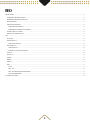 2
2
-
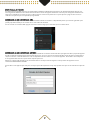 3
3
-
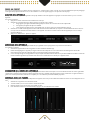 4
4
-
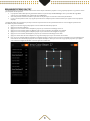 5
5
-
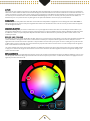 6
6
-
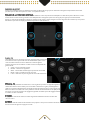 7
7
-
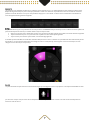 8
8
-
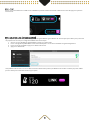 9
9
-
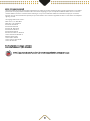 10
10
-
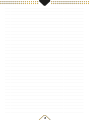 11
11
-
 12
12
Beamz USB DMX Interface Le manuel du propriétaire
- Catégorie
- Matériel musical
- Taper
- Le manuel du propriétaire
- Ce manuel convient également à
Autres documents
-
Work-pro LS-1 Manuel utilisateur
-
Martin MAC III AirFX Manuel utilisateur
-
Ableton Live 8 Le manuel du propriétaire
-
Ableton Live 6 LE Le manuel du propriétaire
-
Work-pro LS-1 Manuel utilisateur
-
CHAUVET DJ FlareCON Air 2 Manuel utilisateur
-
Martin smartMAC Manuel utilisateur
-
Martin MAC 350 Entour Manuel utilisateur
-
PRESONUS ATOM SQ Manuel utilisateur
-
Martin Exterior 400 Image Projector Manuel utilisateur